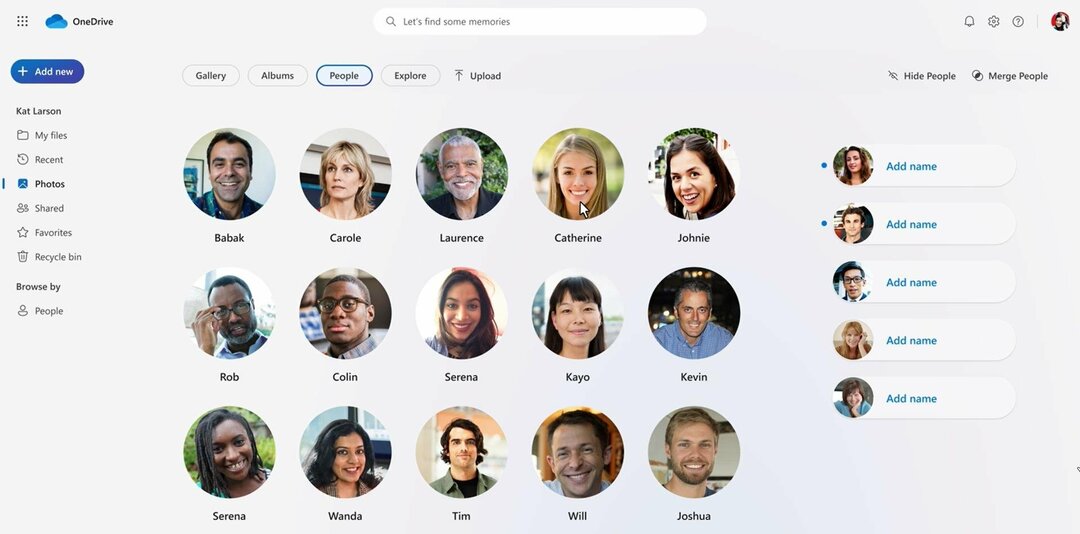- OneDrive je zanesljiva storitev v oblaku, ki ponuja veliko več kot le shranjevanje fotografij, temveč jih razvrsti v albume.
- Obstaja nekaj načinov, kako v OneDriveu ustvariti album, ki je zelo preprost.
- Morda najlažji način za ustvarjanje fotoalbuma v OneDrive je uporaba brskalnika.
- Drug način za ustvarjanje albuma v OneDrive je uporaba privzete aplikacije Photos v sistemu Windows 10.

Ta programska oprema bo zagotovila, da bodo vaši gonilniki delovali in vas tako varovala pred pogostimi napakami računalnika in okvaro strojne opreme. Preverite vse svoje voznike zdaj v treh preprostih korakih:
- Prenesite DriverFix (preverjena datoteka za prenos).
- Kliknite Zaženite optično branje najti vse problematične gonilnike.
- Kliknite Posodobi gonilnike da dobite nove različice in se izognete sistemskim okvaram.
- DriverFix je prenesel 0 bralci ta mesec.
Shranjevanje vaših najljubših fotografij v mapo na trdem disku je tako včeraj. Najboljši in najvarnejši način za shranjevanje vseh fotografij je zagotovo uporaba oblaka.
Toda storitve v oblaku ponujajo veliko več kot le shranjevanje fotografij, saj jih lahko tudi organizirate točno tako, kot želite.
V tem članku vam bomo pokazali, kako ustvarite albume v naši najljubši storitvi za shranjevanje v oblaku, OneDrive.
Ustvarjanje albumov v Microsoftovem OneDriveu je res enostavno, saj vam omogoča, da svoje fotografije organizirate in imate takojšen dostop do svojih spominov.
Obstaja nekaj načinov za ustvarjanje albuma v OneDriveu in oba sta zelo preprosta. Omenili bomo obe metodi, tako da boste lahko izbrali tisto, kar vam je lažje.
Kako lahko v programu Microsoft OneDrive ustvarim fotoalbume?
1. Ustvari album v brskalniku
- V brskalniku odprite OneDrive.
- Pojdi na Fotografije od levega podokna.

- Pomaknite se do Albumi in kliknite Nov album.
- Zdaj samo dajte albumu imein izberite svoje najljubše fotografije.
- Ko poimenujete album in izberete vse želene fotografije, samo kliknite Dodaj album.
Morda je najlažje ustvariti album v OneDrive, če to storite v brskalniku. Če želite na ta način ustvariti album v OneDrive, sledite zgornjim korakom.
Tako preprosto je. Vaš novo ustvarjeni album bo zdaj prikazan v razdelku Albumi v storitvi OneDrive in do njega lahko dostopate kadar koli.
Če želite imeti neomejen brezplačen prostor za shranjevanje podatkov, si oglejte našo seznam najboljših aplikacij za shranjevanje v oblaku za Windows 10in poiščite, kar potrebujete.
2. Ustvarite album v aplikaciji Windows 10 Photos
- Odprite Fotografije app.
- Pojdi na Albumi od levega podokna.
- Kliknite na plus v zgornjem desnem delu zaslona.
- Izberite fotografije, ki jih želite vključiti v album.
- Kliknite na kljukica ikono, da ustvarite album.
- Dajte albumu ime.

- Ko je vaš album ustvarjen, kliknite na naložite v zgornjem desnem delu zaslona, da ga naložite v OneDrive.
Drug način za ustvarjanje albuma v OneDrive je, da to storite s privzeto aplikacijo Fotografije sistema Windows 10. Če želite ustvariti album z aplikacijo Photos v sistemu Windows 10, sledite zgornjim korakom.
Opomba: V albumu OneDrive lahko ustvarite tudi albume v svoji mobilni napravi.
Zdaj veste, kako enostavno ustvariti albume v storitvi OneDrive. Ko ustvarite album, lahko vedno odstranite fotografije in dodate nove, da bo vaš album posodobljen.
Če želite izzvati svoje vodstvene sposobnosti in svojo ustvarjalnost, si podrobneje oglejte naš seznam najboljša programska oprema za digitalne fotoalbume za Windows 10in poiščite primernega za svoje potrebe.
Upamo, da so vam bila ta navodila v pomoč in da boste v svoje albume OneDrive shranili veliko lepih spominov.